发布时间:2023-04-19 15:05:29 来源:转转大师 阅读量:1542
跳过文章,直接PDF编辑器客户端在线转换免费>> AI摘要
AI摘要PDF文件使用频率高,添加书签能提升使用体验。以下是添加PDF书签的五步方法:一,下载并打开转转大师PDF编辑器,打开需修改的PDF文档。二,在工具栏中找到并点击视图中的书签功能。三,在选区页面中执行文本,以方便添加书签并避免错误。四,可选择直接点击显示文件中的笔记添加,或选择笔记中的设置选项建立新笔记。五,修改文档后,记得存储,可根据自身情况选择存储方式。
摘要由平台通过智能技术生成
如今,PDF文件的实用频率越来越高。有时我们不仅使用PDF文档,还需要添加PDF书签。问题是,如何添加PDF书签?接下来就教大家五步实现PDF书签添加方法。

具体操作方式:
第一步:
首先,打开我们需要的转转大师PDF编辑器,在这个页面上打开需要修改的PDF文档。可以在首页将PDF编辑器下载至本地电脑。
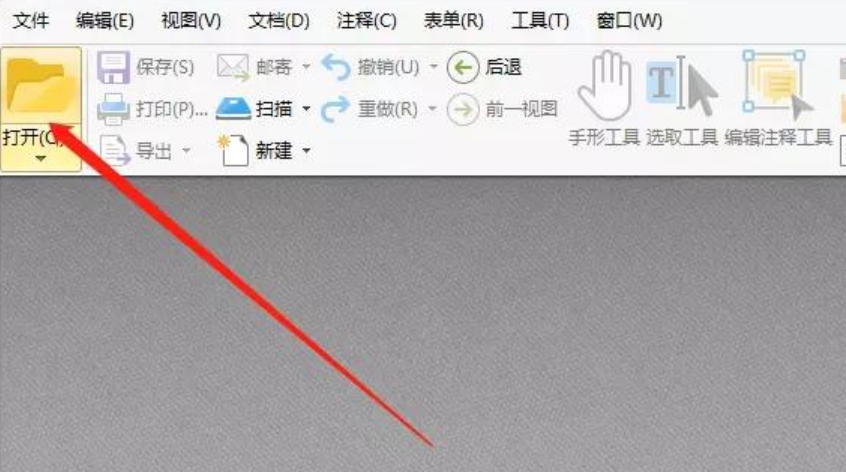
第二步:
接着,打开文件后,我们应该在工具栏中找到视图,然后点击视图中的书签功能,然后我们可以开始添加PDF书签。这不是很方便吗,一起试试吧。
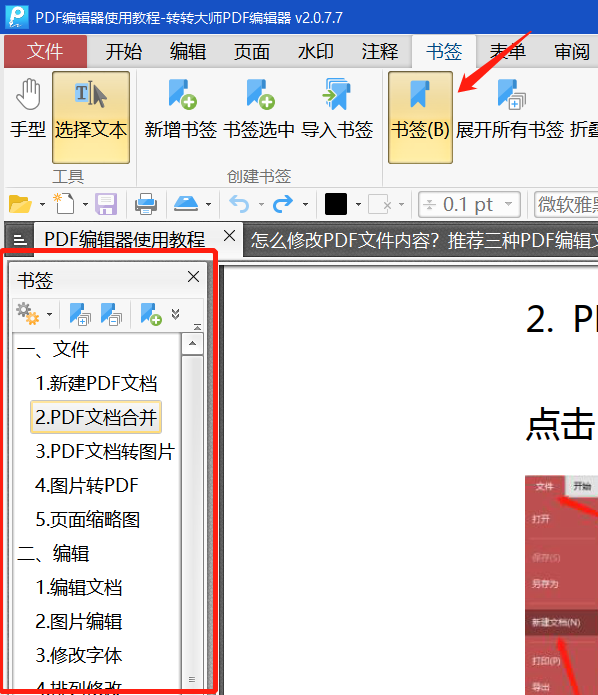
第三步:
紧接着,在添加标签之前,您需要在选区页面中执行文本,以方便我们添加,以避免一些错误。因此,您在添加之前必须小心。
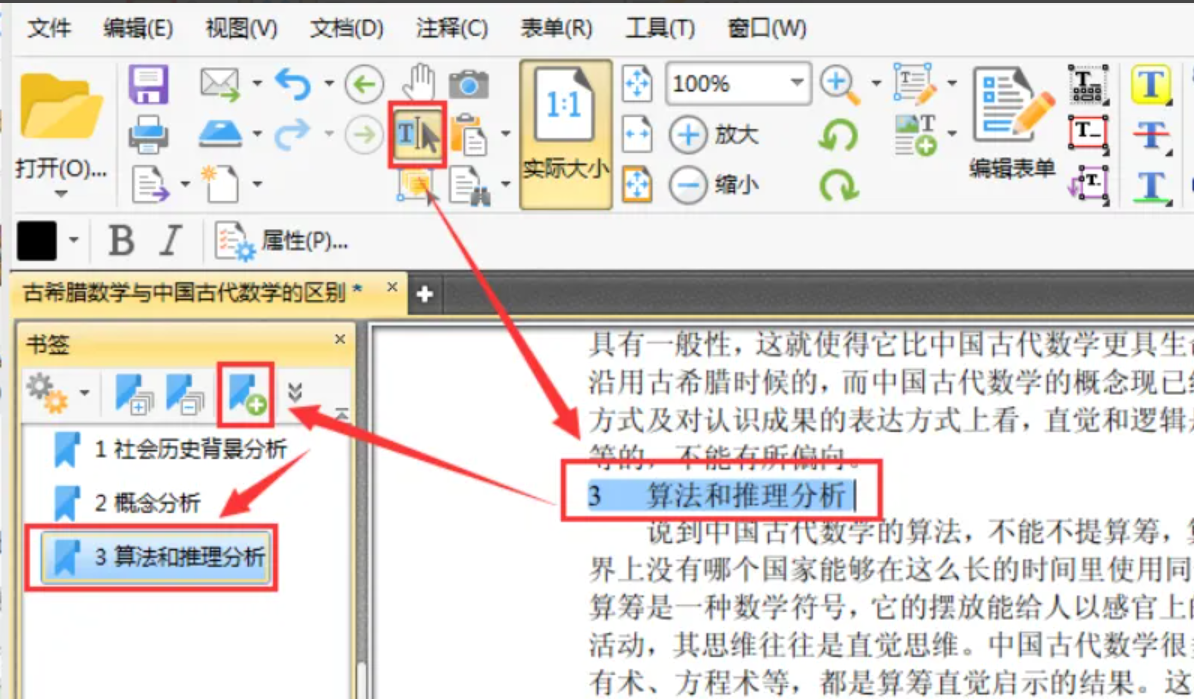
第四步:
这里有两种添加书签的方法,一种是直接点击显示文件中的笔记进行添加,另一种是选择笔记中的设置选项,可以建立新的笔记或转移到笔记工具,这两种方法都可以达到相同的效果。
第五步:
最后,在修改文档后,记得存储。单击工具栏中的文档。将来,我们将看到两种存储方法:存储和另一种存储方法。我们可以根据自己的情况进行存储设置。
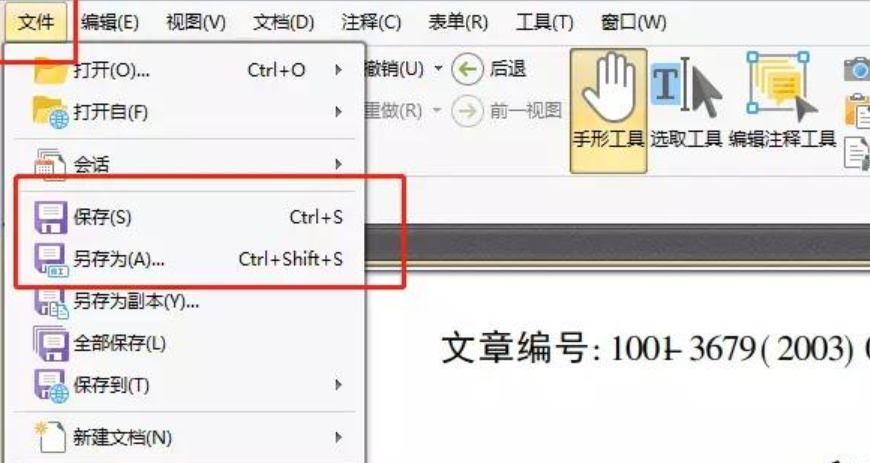
总结一下
以上是我分享的如何在PDF文档中添加书签的方法。PDF编辑器中还有许多编辑小功能。我今天只分享其中一个。如果感兴趣的朋友能操作它,它仍然非常方便。
【如何使用PDF书签功能?掌握这几种方法快速实现!】相关推荐文章: 返回转转大师首页>>
我们期待您的意见和建议: